Das Arbeiten mit dem SAP Dateisystem kann für Anwender, insbesondere im Bereich der Datenintegration und Systempflege, von entscheidender Bedeutung sein. Die Transaktion AL11 bietet hierfür eine zentrale Übersicht über Verzeichnisse und Dateien auf dem Anwendungsserver. Doch wie lassen sich diese Dateien effektiv bearbeiten? Dieser Artikel beleuchtet die Möglichkeiten der Dateiverwaltung in SAP, insbesondere den Download mit Sap Cg3y, sowie Upload- und Löschfunktionen.
SAP-Systeme sind komplexe Umgebungen, in denen Daten auf vielfältige Weise gespeichert und verarbeitet werden. Eine Schlüsselfunktion zur Verwaltung von Dateien auf dem Anwendungsserver bietet die Transaktion AL11. Diese ermöglicht es, eine Übersicht über alle verbundenen SAP-Verzeichnisse und die darin enthaltenen Dateien zu erhalten. Die angezeigten Verzeichnisse können je nach SAP-Umgebung variieren.
Der Hauptanwendungszweck von AL11 liegt im Speichern von Daten auf dem Anwendungsserver, auf die sowohl SAP- als auch Nicht-SAP-Systeme zugreifen können. Ein klassisches Beispiel hierfür ist die Schnittstellenkommunikation zwischen verschiedenen Systemen. Ebenso können SAP-Support-Mitarbeiter AL11 nutzen, um zu überprüfen, ob eine bestimmte Datei erfolgreich empfangen oder in einem bestimmten Verzeichnis/Pfad gespeichert wurde. Dies erleichtert die Fehlerbehebung und andere Kontrollmechanismen erheblich.
Die Pflege der Verzeichnisse, die in AL11 angezeigt werden, obliegt in der Regel dem SAP Basis Team. Dieses Team konfiguriert die Verzeichnisse mithilfe der Schaltfläche “Configure User Directories”.
Dateien von AL11 herunterladen mit SAP CG3Y
Der Prozess des Herunterladens einer Datei aus dem SAP-System auf Ihren lokalen Rechner wird typischerweise über die Transaktion SAP CG3Y abgewickelt. Dies ist ein entscheidender Schritt, wenn Sie auf Dateien zugreifen müssen, die für externe Verarbeitungen oder zur Analyse benötigt werden.
Datei in AL11 lokalisieren: Navigieren Sie zunächst zur Transaktion AL11 und identifizieren Sie die gewünschte Datei. Doppelklicken Sie auf die entsprechende Zeile, um das Verzeichnis und den Dateinamen anzuzeigen.
 SAP AL11 Directory and File
SAP AL11 Directory and FileTransaktion CG3Y aufrufen: Öffnen Sie die Transaktion CG3Y.
Quelldatei auf dem Anwendungsserver angeben: In diesem Feld kopieren Sie das angezeigte Verzeichnis aus AL11 und fügen es ein. Fügen Sie anschließend einen Backslash () hinzu, gefolgt vom Dateinamen.
Zieldatei auf dem Frontend festlegen: Wählen Sie den Speicherort auf Ihrem lokalen Rechner aus. Achten Sie darauf, bei der Namensgebung und dem Format der Datei dem im SAP-System angezeigten Format zu folgen. Zum Beispiel: “HeruntergeladeneDatei.xls”.
Transferformat für Daten: Lassen Sie das Transferformat für Daten auf “BIN” stehen oder passen Sie es entsprechend an. Weitere Informationen hierzu finden Sie im Abschnitt “Zusätzliche Informationen”.
Download starten: Klicken Sie auf die Schaltfläche “Download” (erkennbar am grünen Pfeil nach unten).
Nach erfolgreichem Download erhalten Sie eine entsprechende Benachrichtigung. Sie können anschließend auf Ihrem PC überprüfen, ob die Datei wie gewünscht heruntergeladen wurde.
Dateien in AL11 hochladen mit SAP CG3Z
Umgekehrt ermöglicht die Transaktion CG3Z das Hochladen von Dateien von Ihrem lokalen Rechner auf den SAP-Anwendungsserver. Dies ist nützlich für die Bereitstellung von Daten, die von SAP-Prozessen benötigt werden.
Transaktion CG3Z aufrufen: Starten Sie die Transaktion CG3Z.
Quelldatei auf dem Frontend auswählen: Wählen Sie die Datei auf Ihrem lokalen Rechner aus, die Sie hochladen möchten.
Zieldatei auf dem Anwendungsserver angeben: Kopieren Sie das Zielverzeichnis aus AL11 und fügen Sie es ein. Fügen Sie einen Backslash () und den gewünschten Dateinamen hinzu. Vergessen Sie nicht das Dateiformat (z. B. .xls).
Transferformat für Daten: Ähnlich wie beim Download können Sie hier das Transferformat auf “BIN” belassen oder anpassen.
Upload starten: Klicken Sie auf die Schaltfläche “Upload” (erkennbar am grünen Pfeil nach oben).
 SAP CG3Z Upload
SAP CG3Z Upload
Dateien aus AL11 löschen (SE37 – EPS_DELETE_FILE)
Das Löschen von Dateien auf dem Anwendungsserver erfordert besondere Vorsicht und wird üblicherweise über einen Funktionsbaustein in der Transaktion SE37 durchgeführt.
Transaktion SE37 aufrufen: Geben Sie die Transaktion SE37 ein.
Funktionsbaustein auswählen: Geben Sie den Funktionsbaustein “EPS_DELETE_FILE” ein.
Ausführen und Parameter eingeben: Klicken Sie auf “Test/Execute” (F8). Geben Sie im Feld FILE_NAME den Namen der zu löschenden Datei und im Feld DIR_NAME das zugehörige Verzeichnis an. Klicken Sie erneut auf “Execute” (F8), um den Vorgang abzuschließen.
 SAP SE37 EPS_DELETE_FILE
SAP SE37 EPS_DELETE_FILEWenn Sie denselben AL11-Dateipfad noch geöffnet haben, sollten Sie eine Benachrichtigung über die vorgenommenen Änderungen erhalten.
Zusätzliche Informationen
Zugriffsrechte auf Freigabeordner oder Server
Obwohl das Herunterladen, Hochladen und Löschen von Dateien über AL11 möglich ist, ist zu beachten, dass diese Aktionen auch direkt über den Server oder den verknüpften Freigabeordner vorgenommen werden können. Wenn Dateien beispielsweise auf Server A unter dem Ordnernamen “Ordner A” gespeichert sind, kann jeder mit entsprechenden Zugriffsrechten auf den Server und den Ordner diese Dateien herunterladen, hochladen und löschen. Entsprechende Änderungen, die dort vorgenommen werden, spiegeln sich auch in AL11 wider. Dieser direkte Zugriff ist in der Regel auf spezifische Benutzer, technisches Personal oder Systeme beschränkt.
BIN oder ASC (Transferformate)
Es stehen weitere Dateitypen für das Transferformat zur Verfügung. Für .xls-Dateien hat sich das Format BIN oft als ausreichend erwiesen. Sie können jedoch mit den verfügbaren Transferformaten experimentieren, um das für Ihren Zweck am besten geeignete zu finden.
| ASC (ASCII-Format) | BIN (Binärformat) |
|---|---|
| Die Tabelle wird als Text übertragen. Konvertierungsexits werden ausgeführt. Das Ausgabeformat hängt zusätzlich von den Parametern CODEPAGE, TRUNC_TRAILING_BLANKS und TRUNC_TRAILING_BLANKS_EOL ab. | Die Daten werden im Binärformat übertragen. Es findet keine Formatierung und keine Codepage-Konvertierung statt. Die Daten werden zeilenweise interpretiert und nicht spaltenweise formatiert. Die Länge der Daten wird im Parameter BIN_FILESIZE angegeben. Die Tabelle sollte Spalten vom Typ X enthalten, da die Konvertierung strukturierter Daten in Binärdaten zu Fehlern führen kann. |
Datei überschreiben
Die Option “Datei überschreiben” ermöglicht es Ihnen, eine bestehende Datei auf Ihrem Desktop oder im AL11-Verzeichnis zu überschreiben, falls diese bereits existiert. Nutzen Sie diese Funktion mit Bedacht.
Zusammenfassung
| Aktion | Transaktionscode / Funktionsbaustein | Felder |
|---|---|---|
| Download | CG3Y | Quelldatei auf Anwendungsserver, Zieldatei auf Frontend |
| Upload | CG3Z | Quelldatei auf Frontend, Zieldatei auf Anwendungsserver |
| *Löschen | SE37 / EPS_DELETE_FILE | FILE_NAME, DIR_NAME |
*Die Löschfunktion sollte mit Vorsicht und nur bei absolutem Bedarf eingesetzt werden.

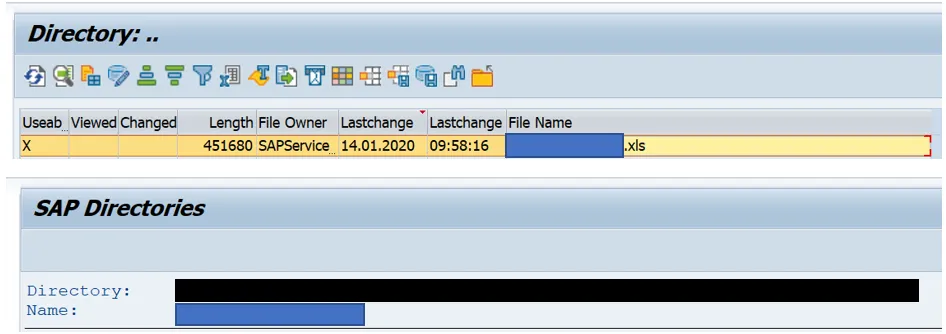
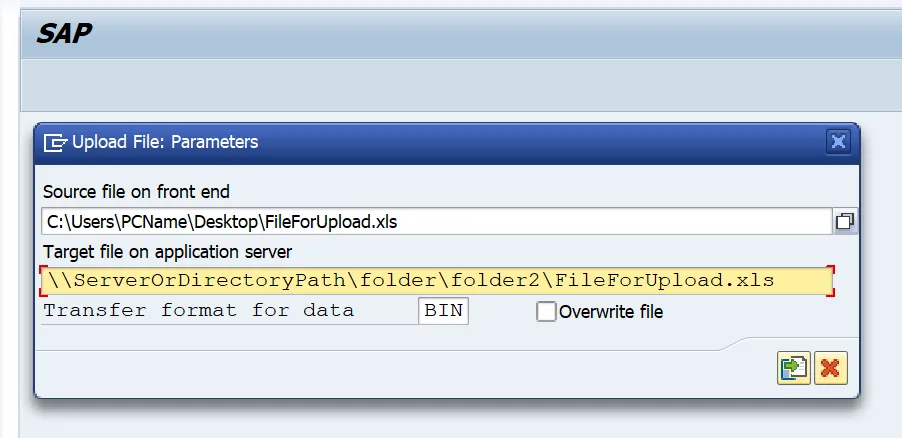 SAP CG3Z Upload
SAP CG3Z Upload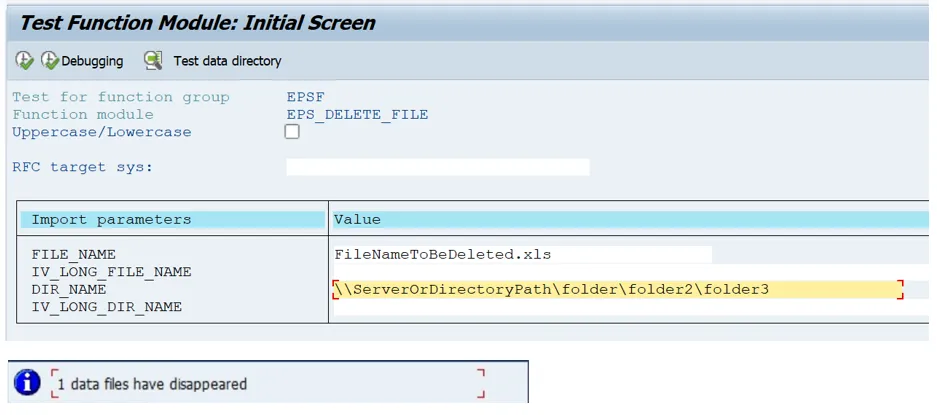 SAP SE37 EPS_DELETE_FILE
SAP SE37 EPS_DELETE_FILE